Comment convertir un fichier RAR en ZIP sous Windows

Vous avez des fichiers RAR que vous souhaitez convertir en fichiers ZIP ? Découvrez comment convertir un fichier RAR en format ZIP.
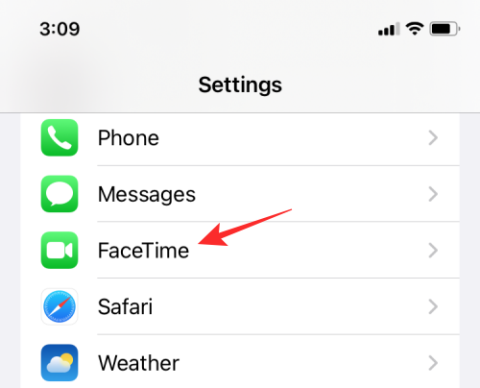
Avec iOS 15, Apple a imaginé une nouvelle façon de rendre les interactions virtuelles sur FaceTime plus amusantes en lançant une nouvelle fonctionnalité : SharePlay . La fonctionnalité permet aux utilisateurs de diffuser du contenu avec vos amis et votre famille avec lesquels vous vous connectez sur FaceTime tout en participant à un appel vidéo avec eux.
Bien que SharePlay ait rapproché les gens grâce à un co-watching fluide , cela ne s'est pas fait sans problème, car les utilisateurs ont eu leur part de problèmes lors de la diffusion de contenu avec leurs amis à l'aide de la nouvelle fonctionnalité. L'article suivant vous aidera à trouver une solution à tous les problèmes que vous avez pu rencontrer avec SharePlay sur votre iPhone, iPad et Apple TV.
SharePlay était censé être introduit avec la sortie d'iOS 15, mais n'a été mis en ligne que lorsque Apple a déployé la mise à jour iOS 15.1. Les utilisateurs ont cependant été confrontés à des problèmes de disponibilité car il y a eu plusieurs cas ( 1 , 2 , 3 ) où l'option SharePlay n'est pas apparue dans FaceTime ou sur l'application Paramètres. Pour certains utilisateurs, même si les utilisateurs peuvent repérer l'option SharePlay visible dans les commandes vidéo de FaceTime, ils ne semblent pas pouvoir y accéder car l'option apparaît grisée.
D'autres personnes qui pouvaient réellement utiliser le bouton SharePlay dans FaceTime n'ont pas pu lire le contenu et ont été confrontées à des temps de chargement très lents. La fonctionnalité semble également avoir son propre ensemble de limitations telles que la disponibilité du contenu régional, la prise en charge d'accessoires audio tiers et le manque de prise en charge du contenu diffusable sur plusieurs plates-formes.
Connexes : Comment démarrer, utiliser et terminer Shareplay sur FaceTime : tout ce que vous devez savoir
Si vous rencontrez l'un des problèmes mentionnés ci-dessus, vous pouvez consulter les correctifs suivants qui peuvent vous aider à comprendre ce qui a pu mal fonctionner avec SharePlay sur votre appareil.
Avant de pouvoir utiliser SharePlay pour diffuser des films ou de la musique, vous devez vous assurer que la fonctionnalité est activée sur votre iPhone ainsi que sur les appareils des autres. Bien que SharePlay soit activé par défaut sur iOS 15, il est bon de s'assurer qu'il est activé pour l'iPhone à partir duquel vous allez passer un appel FaceTime.
Pour activer SharePlay sur iOS, ouvrez l'application Paramètres et accédez à « FaceTime ».

Dans FaceTime, sélectionnez le menu « SharePlay ».

Sur l'écran suivant, activez la bascule adjacente à « SharePlay » jusqu'à ce qu'elle devienne verte. Vous pouvez également vous assurer que les applications prenant en charge SharePlay sur votre iPhone ont également été activées ici.

Correctif n°2 : assurez-vous que vous et les autres participants utilisez iOS 15.1 ou une version ultérieure
Lorsque Apple a annoncé SharePlay pour la première fois, il a déclaré que les utilisateurs pourront l'utiliser dès qu'ils mettront à jour leur iPhone vers iOS 15. Cependant, SharePlay n'a fait ses débuts qu'avec iOS 15.1 et si vous n'avez pas encore mis à jour votre iPhone vers iOS 15.1. dernier logiciel, vous ne pourrez pas diffuser de films ou d'émissions de télévision avec vos amis et votre famille via un appel FaceTime. Il est également important qu'en plus de votre propre iPhone, les autres participants à l'appel FaceTime aient également mis à jour leurs appareils compatibles comme l'iPhone, l'iPad et l'Apple TV vers iOS 15.1, iPadOS 15.1 et tvOS 15.1 respectivement.
Pour mettre à jour votre iPhone avec le dernier micrologiciel, accédez à Paramètres > Général > Mise à jour du logiciel.

SharePlay est la dernière fonctionnalité à venir sur iOS et pour les non-initiés, cela peut prendre un certain temps avant de l'utiliser pour diffuser des films et des émissions de télévision avec d'autres personnes lors d'un appel FaceTime. Le processus de configuration consiste à lancer un appel FaceTime, puis à démarrer SharePlay sur l'application qui le prend en charge. Lorsque vous ouvrez une application de streaming qui la prend en charge, vous pourrez en partager directement lors de l'appel vidéo. Le contenu partageable commencera alors à être lu sur l'écran non seulement sur votre appareil mais sur les appareils des autres personnes ayant rejoint votre session SharePlay.

Si vous n'êtes pas l'hôte de l'appel FaceTime, vous pouvez accéder au SharePlay de quelqu'un d'autre en le rejoignant. Lorsque quelqu'un démarre une session SharePlay, vous pouvez voir ce qui est diffusé en haut de l'écran dans la zone de commandes FaceTime. Dans la même case, vous verrez l'icône de l'application en cours de partage, à partir de laquelle vous pouvez appuyer sur « Ouvrir » pour démarrer la session SharePlay.
Nous avons préparé un guide détaillé ci-dessous pour vous aider à comprendre l'ensemble du processus SharePlay étape par étape.
▶ Comment démarrer, utiliser et terminer Shareplay sur FaceTime : tout ce que vous devez savoir
SharePlay est une fonctionnalité iOS 15 exclusive aux appels vidéo que vous passez via l'application FaceTime. Bien que vous puissiez partager toutes sortes de médias via SharePlay, vous devrez utiliser l'application FaceTime sur votre iPhone pour passer des appels et diffuser du contenu avec d'autres personnes. Les appels vidéo via une autre application ne vous donneront pas l'option SharePlay, même si l'application de streaming prend en charge SharePlay.
En dehors de cela, vous pouvez diffuser du contenu à partir de nombreuses applications prises en charge par SharePlay disponibles sur l'App Store. Certaines applications populaires prenant en charge cette fonctionnalité sont Apple TV+, Apple Music, Disney+, HBO Max, Hulu, Paramount+, Showtime, etc. Vous pouvez consulter la liste complète des applications prenant en charge SharePlay dans l'article que nous avons lié ci-dessous.
▶ Quelles applications prennent en charge SharePlay ?
Lorsque vous ouvrez une application prise en charge lors d'un appel FaceTime, vous devriez voir la bannière « Choisir le contenu à partager » apparaître en haut de votre écran.

Au moment de la rédaction de cet article, vous ne pourrez pas utiliser SharePlay sur Netflix, Amazon et Youtube, mais nous pouvons espérer que la prise en charge de la fonctionnalité arrivera bientôt à mesure que la fonctionnalité continue de gagner en popularité. Si une application prenant en charge SharePlay ne fonctionne sur aucun de vos appareils, vous devrez peut-être attendre que le développeur de l'application déploie la prise en charge pour votre iPad, iPhone ou Apple TV.
Pour pouvoir utiliser SharePlay pour regarder du contenu ensemble, vous devez disposer d'un abonnement actif au service de streaming de l'application. La même chose s'applique aux autres participants à l'appel FaceTime qui souhaitent rejoindre une session SharePlay, ce qui signifie que tous ceux qui souhaitent regarder du contenu avec SharePlay doivent être abonnés au service de streaming de contenu de l'application.
Si vous ne parvenez pas à accéder au SharePlay pour un contenu spécifique diffusé lors d'un appel FaceTime, cela signifie que vous ne disposez peut-être pas de l'abonnement nécessaire pour co-regarder le film ou l'émission de télévision en cours de diffusion. Pour une bonne expérience SharePlay, il est bon de s'assurer que toutes les personnes participant à un appel sont informées du contenu et de l'application qui seront diffusés à l'avenir avant le début d'un appel vidéo afin qu'il n'y ait aucun retard dans sa lecture.
Alors que SharePlay continue de gagner en popularité, les développeurs d'applications ne font qu'ajouter la prise en charge de la fonctionnalité au moment où nous parlons, mais nous pourrions voir de plus en plus d'applications qui devraient bientôt commencer à prendre en charge la fonctionnalité sur les appareils Apple. En plus d'iOS, vous devriez également voir la prise en charge de SharePlay arriver sur d'autres appareils Apple comme l'iPad et l'Apple TV. Il est donc important que vous ayez mis à jour l'application de streaming partagée vers sa dernière version depuis l'App Store.
Si vous essayez d'utiliser SharePlay sur un appareil autre que votre iPhone, vous devez vous assurer que le service offre la prise en charge de SharePlay sur l'appareil à partir duquel vous le regardez. Il y a eu des cas où des utilisateurs ont signalé qu'une application prise en charge par SharePlay sur l'iPhone ne fonctionnait pas lors d'un appel FaceTime sur l'Apple TV. La seule façon de vous assurer qu'une application prend en charge SharePlay sur plusieurs plates-formes est de contacter le support du service.
Connexes : Comment trouver des Airtags qui vous suivent
Correctif n°7 : utilisez des écouteurs Apple AirPods ou Beats
Certains utilisateurs ont du mal à utiliser SharePlay lorsqu'ils connectent leurs écouteurs Bluetooth à l'appareil à partir duquel le contenu est diffusé. Lorsque les utilisateurs connectent leurs écouteurs sans fil pendant SharePlay, ils reçoivent une invite « SharePlay non pris en charge par » sur leurs écrans, leur demandant de passer au haut-parleur de l'appareil pour pouvoir rejoindre SharePlay.
Qu'est-ce qui se passe si SharePlay ne prend pas en charge mes écouteurs Bluetooth ? J'ai également essayé différents bourgeons mais j'ai eu la même erreur. depuis iOS
Nous pensons que cela s'affiche sur l'écran de l'utilisateur lorsque la lecture audio et vidéo du contenu diffusé n'est pas synchronisée. Puisqu'il est impossible pour Apple de déterminer la latence audio de chaque appareil BlueTooth que vous connectez à votre iPhone, il vous recommande d'utiliser les écouteurs AirPods ou Beats lors de la diffusion de contenu via SharePlay.
Bien qu'il n'y ait pas de mot officiel, il est possible qu'Apple autorise uniquement la prise en charge de SharePlay pour les mêmes appareils audio qui prennent également en charge la fonctionnalité Partager l'audio sur iOS. Ainsi, si vous envisagez d'utiliser SharePlay avec l'audio sans fil, vous devez connecter des AirPods, des AirPods Pro, des AirPods Pro Max ou ces appareils Beats compatibles . Si vous ne souhaitez pas faire cela, nous vous suggérons de diffuser le contenu SharePlayed à l'aide des haut-parleurs intégrés de l'appareil.
Correctif n°8 : connectez-vous à vos appareils audio avant un appel FaceTime
Si vous rencontrez toujours des problèmes audio pendant SharePlay, nous vous suggérons de connecter les écouteurs compatibles que vous prévoyez d'utiliser pour le streaming avant le début de l'appel FaceTime. Cela semble résoudre les problèmes audio pour de nombreux utilisateurs qui ne pouvaient pas accéder auparavant à l'option SharePlay dans les contrôles FaceTime. Pour de meilleurs résultats, vous devez vous assurer que toutes les personnes participant à un appel FaceTime ont également connecté leurs appareils audio compatibles à leur iPhone ou Apple TV avant le lancement de l'appel vidéo afin de garantir une expérience de streaming fluide.
Commentaire de la discussion Commentaire d'isaacolaves de la discussion "shareplay ne fonctionne pas sur iOS 15.1" .
Correctif n°9 : activer/désactiver FaceTime
Une autre façon de résoudre les problèmes avec SharePlay consistera à désactiver FaceTime, puis à le réactiver sur l'appareil à partir duquel vous le diffusez. Pour cela, allez dans Paramètres > FaceTime et désactivez le commutateur adjacent à « FaceTime », puis rallumez-le.

Vous pouvez également accéder à Paramètres > FaceTime > SharePlay et désactiver/activer également l'option SharePlay.
Cette étape semble fonctionner pour les utilisateurs qui n'ont pas pu utiliser SharePlay sur FaceTime et ont souvent trouvé la fonctionnalité grisée lors d'un appel vidéo.
Correctif n°10 : Vérifiez votre connexion Internet
Pour que SharePlay fonctionne sur votre appareil Apple, vous devez disposer d'une connexion Internet stable dans votre région. En effet, avec SharePlay, vous ne diffusez pas seulement du contenu, mais vous interagissez également avec les autres et partagez un flux en temps réel. Pour une bonne expérience SharePlay, le réseau auquel vous êtes connecté doit avoir de bonnes vitesses de ping et de téléchargement en plus de vitesses de téléchargement de haute qualité. Une mauvaise connexion Internet peut entraver considérablement votre expérience de visionnage de films, car vous ne serez pas sur la même longueur d'onde que les autres participants à l'appel FaceTime et la lecture sur votre écran pourrait devenir saccadée dans certains scénarios.
Connexe : Partager le statut de focus Signification expliquée !
Si vous faites partie de ces utilisateurs qui reçoivent le message d'erreur « Ce titre n'est pas disponible pour SharePlay avec des personnes de différents pays ou régions » lors de l'utilisation de SharePlay, il est probable que vous ne vous trouviez pas dans le même pays que d'autres. l'appel vidéo. Cela semble être une limitation de SharePlay lui-même, car le service semble fonctionner uniquement lorsque le contenu est diffusé depuis la même région.
Même si Apple a résolu cette limitation de ses propres services Apple TV+ et Apple Music, la question se pose de savoir si les applications tierces permettront également aux utilisateurs de diffuser le même contenu dans différents pays. Pourquoi? Parce que les services de streaming comme Hulu, HBO Max et Disney+ proposent des contenus différents selon les pays, limitant ainsi la disponibilité de SharePlay.
Bien que vous puissiez remplacer la région de votre identifiant Apple par celle de votre ami, nous vous déconseillons de le faire car cela pourrait vous obliger à annuler votre Apple TV, Apple Music ou tout autre abonnement existant que vous avez peut-être payé. Pour modifier l'emplacement de votre identifiant Apple, vous devrez vous abonner à nouveau aux services de streaming d'Apple pour le pays vers lequel vous changez. Cela peut également s'appliquer à d'autres services tiers que vous souhaiterez peut-être diffuser à partir de SharePlay et cela ne semble en aucun cas être une option viable.
Correctif n°12 : redémarrez votre iPhone
Parfois, le plus gros problème de votre iPhone peut être résolu par un simple redémarrage. Le redémarrage de votre iPhone efface les services d'arrière-plan de votre appareil, réinitialise sa RAM et son cache et résout les incompatibilités sur le système et les applications. Vous pouvez redémarrer votre iPhone en maintenant le bouton d'alimentation enfoncé (ou les boutons d'augmentation du volume et d'alimentation) jusqu'à ce que le curseur Éteindre apparaisse. Faites glisser l'option vers la droite et attendez que votre iPhone s'éteigne.

Lorsque l'appareil est complètement éteint, appuyez à nouveau sur le bouton d'alimentation et maintenez-le enfoncé jusqu'à ce que le logo Apple apparaisse pour redémarrer l'appareil.
Correctif n°13 : réinitialisez vos paramètres réseau
Si aucune des solutions ci-dessus ne fonctionne, vous pouvez essayer de réinitialiser les paramètres réseau de votre iPhone pour que SharePlay fonctionne sur votre appareil. Pour cela, allez dans Paramètres > Général > Transférer ou réinitialiser l'iPhone > Réinitialiser et sélectionnez « Réinitialiser les paramètres réseau » dans le menu contextuel.

Correctif n°14 : contactez l’assistance Apple
Si aucune de nos solutions ne fonctionne, l'impossibilité d'utiliser SharePlay peut être un problème matériel, pour lequel seul le personnel Apple peut vous aider. Si tel est le cas, vous pouvez vous rendre sur getsupport.apple.com pour parler à l'équipe d'assistance d'Apple et lui parler du problème auquel vous êtes confronté. Vous pouvez également télécharger l' application d'assistance Apple sur votre iPhone ou iPad pour faire de même et recevoir des alertes instantanées lorsqu'il existe une solution à votre problème.
C'est tout ce que vous devez savoir pour résoudre le problème de dysfonctionnement d'Apple SharePlay.
EN RAPPORT
Vous avez des fichiers RAR que vous souhaitez convertir en fichiers ZIP ? Découvrez comment convertir un fichier RAR en format ZIP.
Avez-vous besoin de planifier des réunions récurrentes sur MS Teams avec les mêmes membres de l’équipe ? Découvrez comment configurer une réunion récurrente dans Teams.
Nous vous montrons comment changer la couleur de surlignage pour le texte et les champs de texte dans Adobe Reader avec ce tutoriel étape par étape.
Dans ce tutoriel, nous vous montrons comment modifier le paramètre de zoom par défaut dans Adobe Reader.
Spotify peut être agaçant s
Si LastPass ne parvient pas à se connecter à ses serveurs, effacez le cache local, mettez à jour le gestionnaire de mots de passe et désactivez les extensions de votre navigateur.
Microsoft Teams ne prend actuellement pas en charge la diffusion de vos réunions et appels sur votre TV nativement. Mais vous pouvez utiliser une application de mise en miroir d’écran.
Découvrez comment réparer le code d
Vous vous demandez comment intégrer ChatGPT dans Microsoft Word ? Ce guide vous montre exactement comment le faire avec l’add-in ChatGPT pour Word en 3 étapes simples.
Gardez le cache de votre navigateur Google Chrome vide avec ces étapes.






